Uso de la aplicación Modo de extensión
La aplicación Modo de extensión registra el trekking de varios días y otros datos de la actividad como un registro continuo (registro de la información de ubicación).
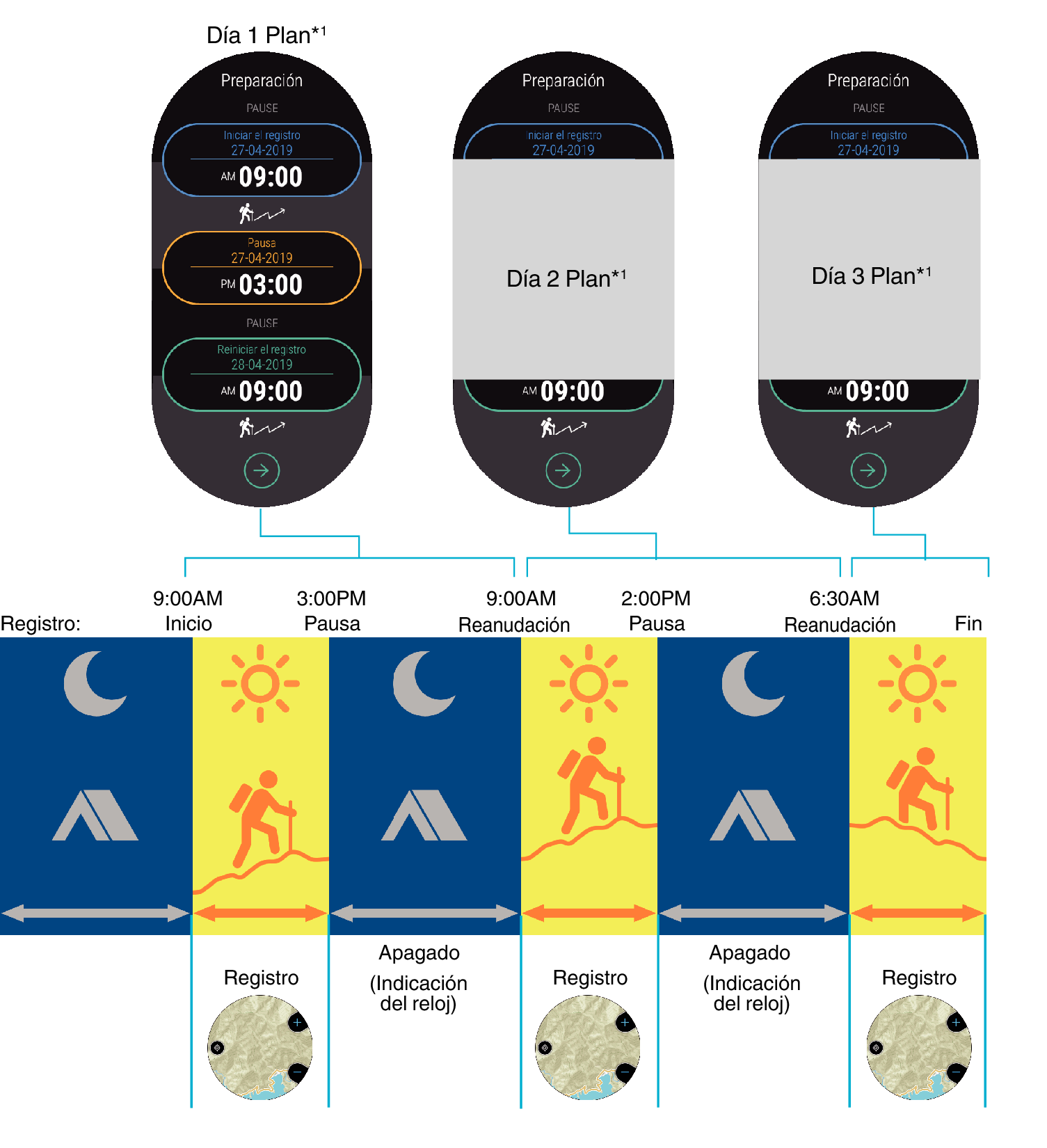
Esta aplicación continúa registrando su actividad mientras está en movimiento y desconecta automáticamente la alimentación (mostrando solo la hora actual) mientras descansa en una cabaña de montaña, etc. El Modo de extensión le permite registrar datos de seguimiento para un máximo de tres días*2 (tres días, dos noches), incluso si no carga la pila durante ese tiempo.
*1 Los datos de un día (hora de inicio del registro y la hora de las pausas para el día de hoy, hora de la reanudación del registro en el siguiente día) deben ser introducidos por usted cada mañana.
*2 Valor máximo basado en ocho horas de uso y 16 horas de descanso por día.
Precauciones acerca del uso de la aplicación Modo de extensión
- Antes de realizar una operación de registro de información de ubicación con la aplicación Modo de extensión, asegúrese de descargar primero un mapa que cubra toda la zona que tiene programado recorrer durante el proceso de registro. Para los detalles, consulte “Descargar mapa”.
- Wi-Fi y Bluetooth se deshabilitan automáticamente durante una operación de registro con la aplicación Modo de extensión. Por esta razón, las notificaciones del teléfono y todas las demás operaciones de vinculación con el teléfono se deshabilitan.
- La visualización de otra pantalla que no sea la pantalla Modo de extensión (pantalla de otra aplicación o una esfera de reloj) durante el registro con Modo de extensión, aumenta el consumo de energía. En caso de visualizarse otra pantalla, toque “Modo de extensión” en el menú de la aplicación cuanto antes para volver a la pantalla Modo de extensión.
- Mientras se esté realizando un registro con la aplicación Modo de extensión, no será posible utilizar ninguno de los siguientes elementos.
- Location Memory, Navegación a un punto, todas las aplicaciones de actividades
- Notificaciones de MOMENT SETTER
- El registro de la información de ubicación se interrumpe automáticamente siempre que la carga de la pila esté muy baja. El registro se interrumpe siempre que la carga restante de la pila sea inferior al 3%.
Puntos básicos de la aplicación Modo de extensión
|
Para: |
Realizar esta operación: |
|---|---|
|
Ingresar un plan de actividades para el primer día |
|
|
Adelantar la hora de inicio de registro (iniciar el registro inmediatamente) después de tocar “Esperar hasta el inicio” |
|
|
Cambiar la pantalla monocroma a pantalla de mapa durante una operación de registro |
Pulse el botón MAP, de encendido, o TOOL. Tenga en cuenta que la pantalla no cambia al tocar el panel táctil. |
|
Adelantar la hora para poner en pausa el registro (poner en pausa el registro inmediatamente) |
|
|
Atrasar la hora para poner en pausa el registro |
|
|
Ingresar un plan para las actividades del segundo día y subsiguientes |
|
|
Finalizar el registro |
|
Ver los datos del historial
Los datos del historial registrados con la aplicación Modo de extensión se pueden ver en la pantalla del reloj.
Si habilita “Historial almac autom”, se ejecutarán las siguientes operaciones cada vez que una operación de registro se detiene con la aplicación Modo de extensión. Los datos del historial se podrán ver en el teléfono.
- Registro automático de la fecha/hora de registro en Google Calendar
- Autoguardado de los datos de la ruta recorrida (archivo KML) en Google Drive
El archivo KML exportado se guardará en la carpeta CASIO-WSD en Google Drive.
Realice los siguientes procedimientos cuando no haya ninguna operación de registro en curso mediante la aplicación Modo de extensión.
|
Para: |
Realizar esta operación: |
|---|---|
|
Ver los datos del historial en el reloj |
|
|
Habilitar “Historial almac autom” |
|
|
Ver los datos del historial en un teléfono |
Consulte “Ver los datos del historial en un teléfono”. |

 Ir a la parte superior de la página
Ir a la parte superior de la página